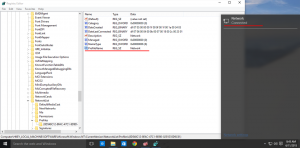إصلاح الرموز المعطلة (إعادة تعيين ذاكرة التخزين المؤقت للرموز) في نظام التشغيل Windows 10 دون إعادة التشغيل
إذا كانت الرموز في Windows 10 File Explorer تبدو غريبة أو معطلة ، فقد تكون ذاكرة التخزين المؤقت للرمز تالفة. هذه المشكلة شائعة جدًا لجميع إصدارات Windows. سنرى في هذه المقالة كيفية إصلاح الرموز المعطلة وإعادة تعيين ذاكرة التخزين المؤقت للرمز دون إعادة التشغيل في نظام التشغيل Windows 10.
الإعلانات
إليك المزيد من المعلومات حول سبب تعطل الرموز.
لإظهار الرموز بشكل أسرع ، يقوم Windows بتخزينها مؤقتًا في ملف. يحتوي هذا الملف الخاص على أيقونات للعديد من التطبيقات وأنواع الملفات ، لذلك لا يحتاج File Explorer إلى استخراج الرموز الخاصة بامتدادات الملفات والتطبيقات المعروفة. هذا يسمح لـ File Explorer بالعمل بشكل أسرع ، ولكن له تأثير جانبي مزعج. في حالة تلف ذاكرة التخزين المؤقت أو إذا لم يقم Explorer بتحديث ذاكرة التخزين المؤقت للرمز بشكل منتظم ، يعرض Windows رموزًا خاطئة. يمكن أن تتوقف بعض الملفات في File Explorer وسطح المكتب عن إظهار الرموز الصحيحة أو الحصول على رمز فارغ "نوع ملف غير معروف". يمكن لبعض الاختصارات عرض الرموز غير الصحيحة. لإصلاح ذلك ، تحتاج إلى إعادة تعيين ذاكرة التخزين المؤقت للرمز.
في منطقتنا المقال السابق، قمنا بتغطية كيفية إعادة تعيين ذاكرة التخزين المؤقت للرمز باستخدام أداة جهة خارجية أو مع إعادة تشغيل Explorer. إليك طريقة أفضل لتوفير وقتك وإعادة تعيين ذاكرة التخزين المؤقت للرمز على الفور.
إليك كيفية ظهور ذاكرة التخزين المؤقت للأيقونات المكسورة. بالنسبة لمتصفح Firefox Nightly ، يعرض Windows 10 رمزًا فارغًا:
لإصلاحها ، قم بما يلي:
- صحافة يفوز + ص مفاتيح الاختصار معًا على لوحة المفاتيح لفتح مربع الحوار "تشغيل".
- اكتب ما يلي في مربع التشغيل:
عرض ie4uinit

- سيؤدي هذا إلى إصلاح ذاكرة التخزين المؤقت للأيقونات المكسورة وإصلاح الرموز على الفور:

استخدم Winaero Tweaker
يمكنك خيار Winaero Tweaker المصمم خصيصًا لتحديث ذاكرة التخزين المؤقت لأيقونة shell.
- تحميل مدمن المخدرات Winaero.
- قم بتشغيله وانتقل إلى Tools \ Reset Icon Cache:

- الآن في كل مرة تريد فيها تحديث ذاكرة التخزين المؤقت للرمز ، انقر فوق الزر "إعادة تعيين ذاكرة التخزين المؤقت للرمز".
يوضح الفيديو التالي هذه الحيلة أثناء العمل:
نصيحة: يمكنك ذلك اشترك في Winaero على موقع يوتيوب.